Итак, вы прошли экзамен Адоби Сток, вас одобрили как автора, и вы подготовили порцию фотографий для загрузки. Загружать фотографии на микростоки можно несколькими способами: через веб-браузер, используя фтп клиент или программу заточенную специально для конкретного стока, как например для Getty Images, он же Айсток.
Загрузка через веб-браузер иногда может давать сбои, поэтому я покажу как загрузить фото на Адоби Сток используя фтп клиент filezilla. Первым делом качаем саму программу файлзила и инсталлируем её. Ссылка на официальный сайт программы https://filezilla-project.org Для подключения по фтп к Адоби нам нужны данные доступа. Их можно получить следующим образом. Переходим в профиль автора на Адоби сток и жмем на кнопку Upload. На открывшейся странице жмем на ссылку -Узнать больше-
1. Адоби говорит что надо установить любой бесплатный фтп клиент на подобии файлзилла
2. Ниже указан фтп хост - т.е. адрес для подключения к серверу адоби id - ваш уникальный идентификатор - он же логин фтп пользователя и кнопка генерации пароля для подключения по фтп
3 В третьем пункте нас информируют, что мы должны отправлять все свои файлы как отдельные файлы. Файлы, отправленные в папках или в архиве, не будут учитываются, т.е. вы не сможете их отправить на проверку. И что надо отключить функцию для повторной загрузки Генерируем пароль. Копируем фтп хост и вставляем в поле Хост фтп клиента, Id вставляем в поле Имя пользователя, ну а пароль в поле для пароля и нажимаем -Быстрое соединение-.
Программа нам предложит выполнить следующие действия: сохранить пароль подключения к текущему хосту (сайту) не сохранять, а так же сохранить защитив его вторым мастер-паролем. Я ставлю галочку на простое сохранение пароля, и добавляю ключ хоста к доверенным.
После успешного подключения в правом окне программы -Удаленный сайт- отобразится пустой каталог, куда я и буду загружать фотографии. В левой части программы -Локальный сайт - находим папку с нашими готовыми работами.
Выделяем их, правой кнопки мыши вызываем контекстное меню и выбираем задачу -Закачать на сервер. Ниже вы увидите прогресс загрузки каждого файла. Закрываем программу и переходим в профиль автора, где у нас отобразятся новые загруженные файлы. Теперь можно отправлять фото на проверку.
Я отмечаю, что на фото нет узнаваемых людей или собственности, назначаю категорию и жму на -Сабмит.
Готово работы отправлены на проверку и осталось дождаться результата и сделать кросспостинг одобренных работ.
В следующем видео покажу как делаю сео-оптимизацию фотографий для фотосоков. Так что подписывайся на канал и жми колокольчик чтоб не пропустить выход туториал.
Ну и конечно же не забывай жать большой палец вверх, если понравилось урок!
👉 Поддержи канал подпиской и лайком: https://www.youtube.com/channel/UCmFaVqEEYS06zcuD4c141WQ?sub_confirmation=1
🙏 Берегите себя и будьте здоровы! Всем удачи!
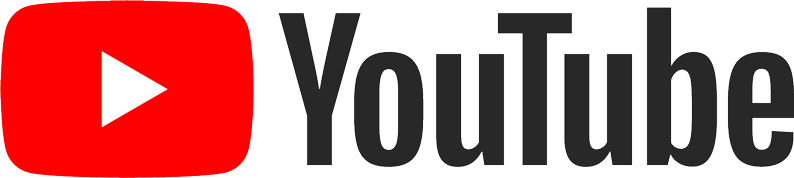

Добавить комментарий